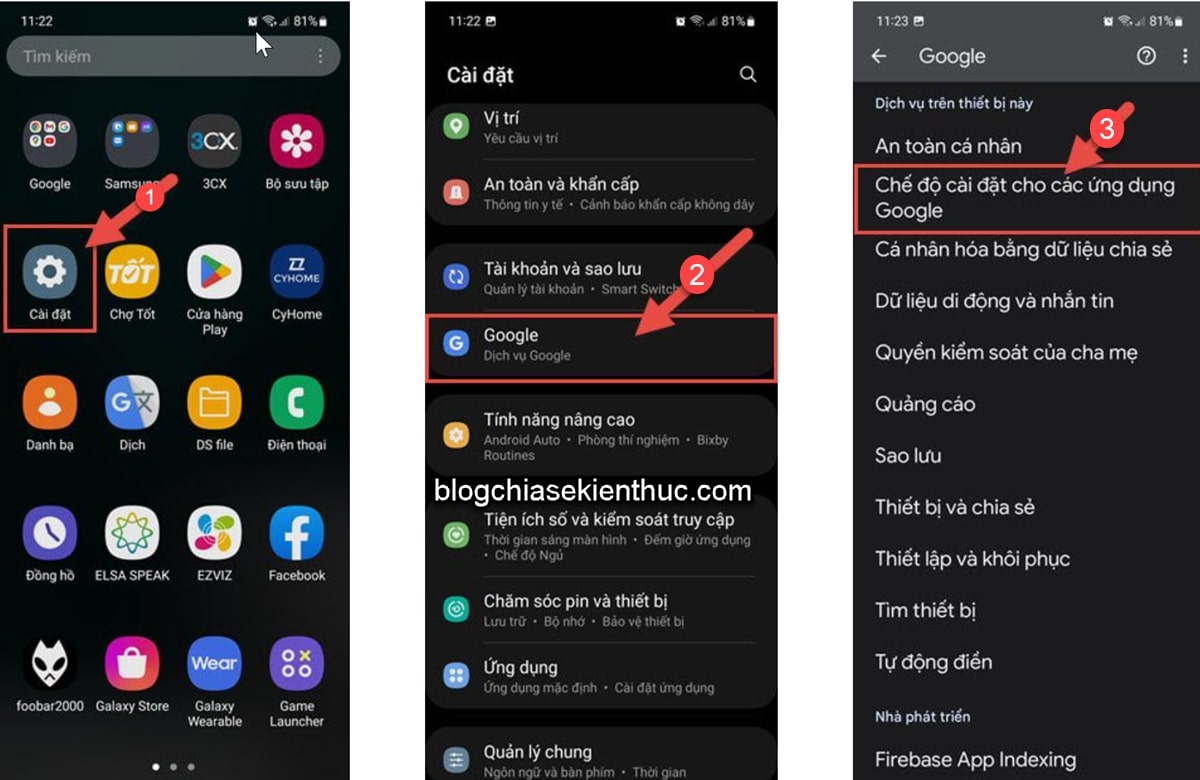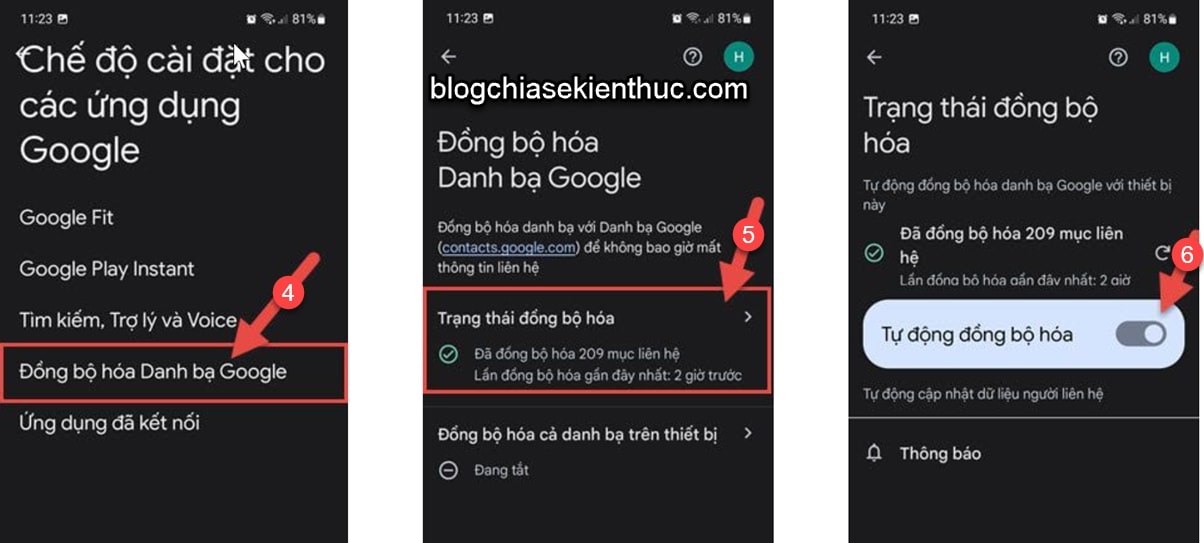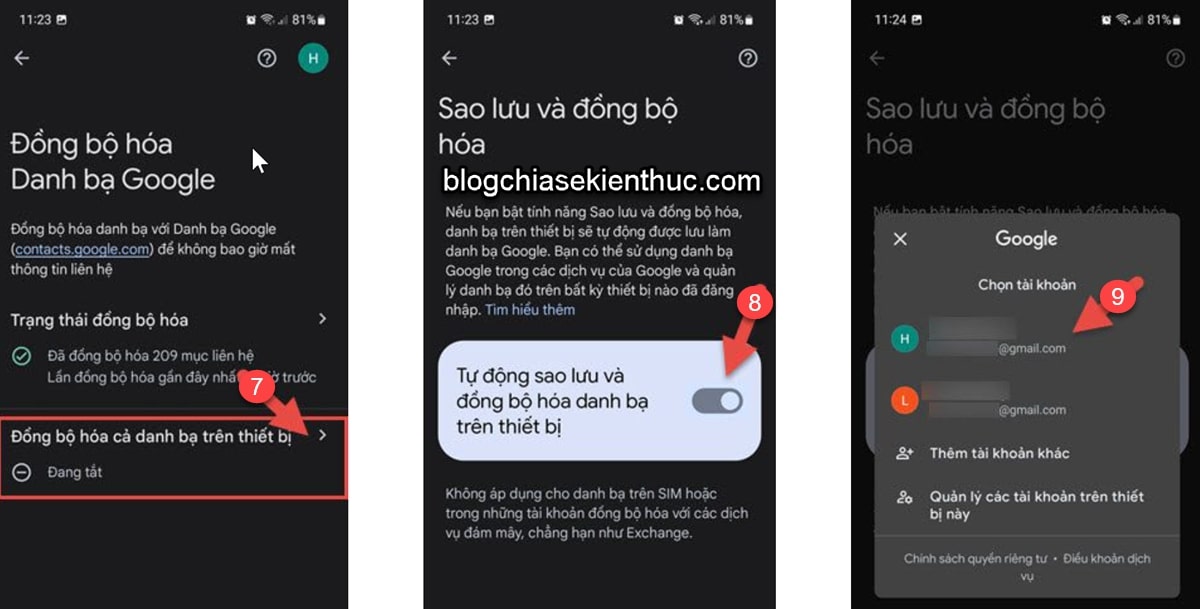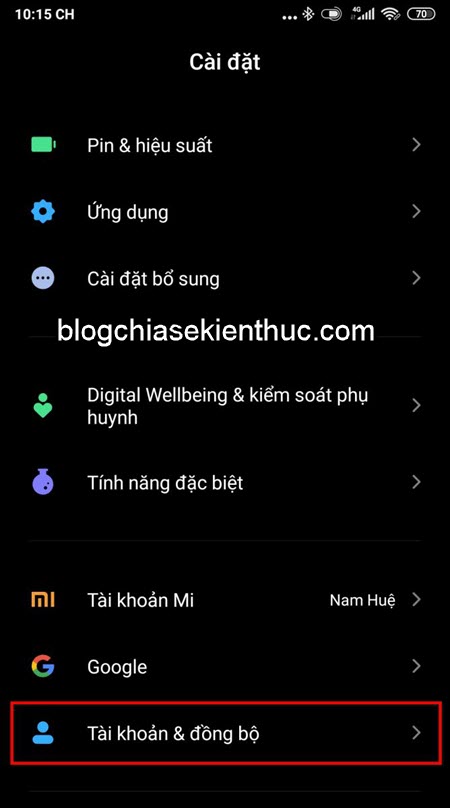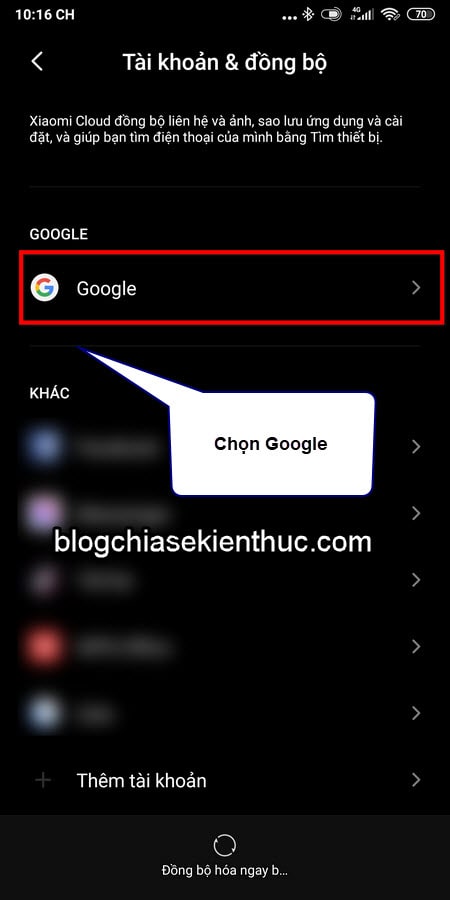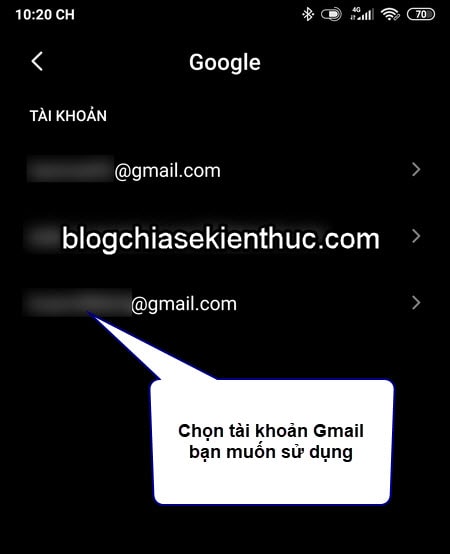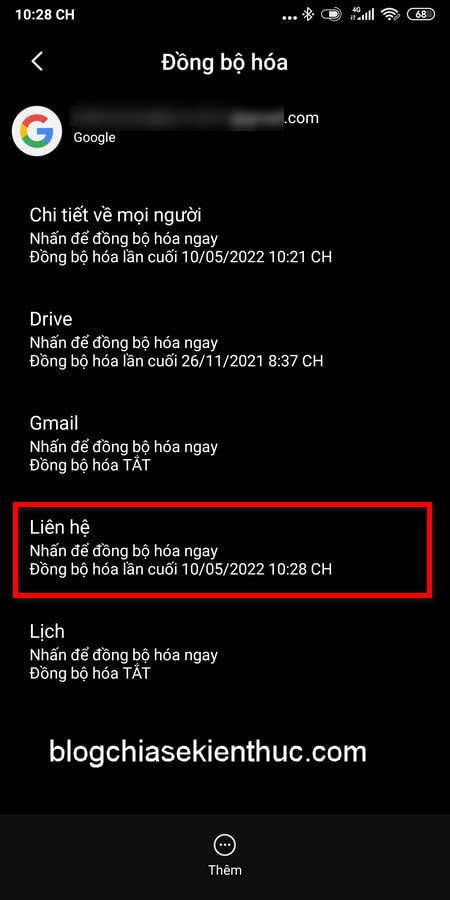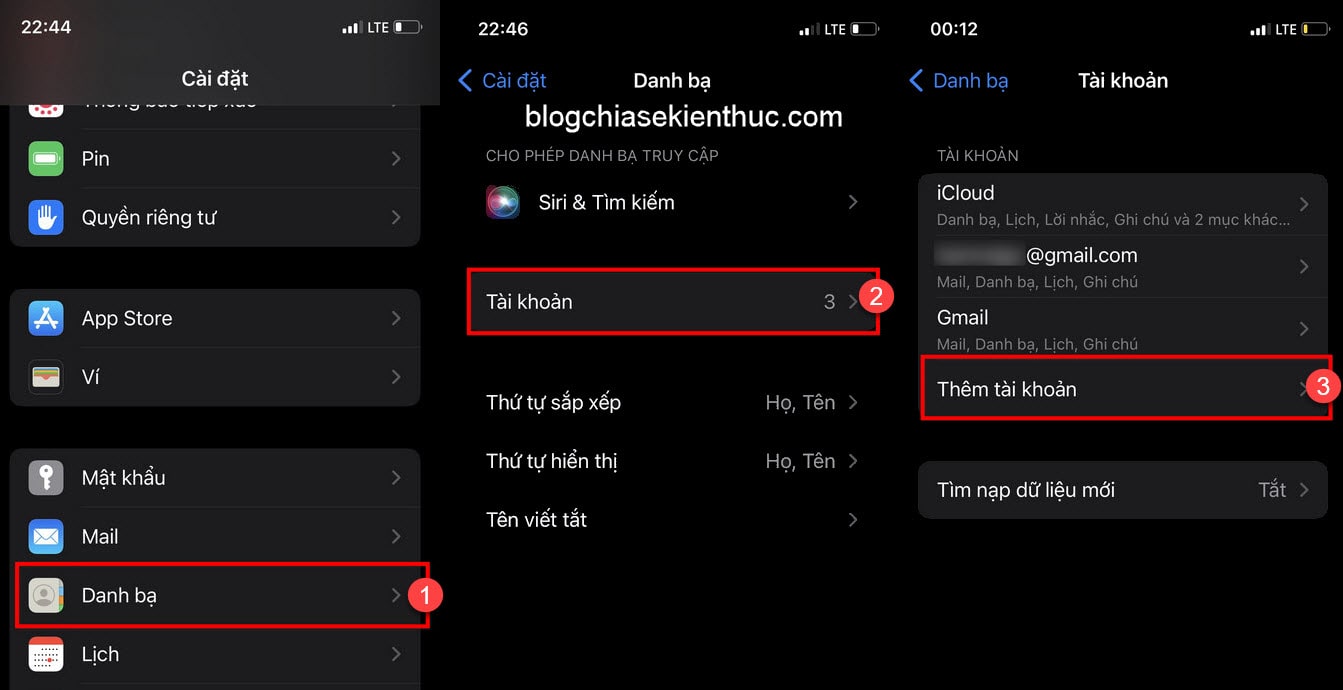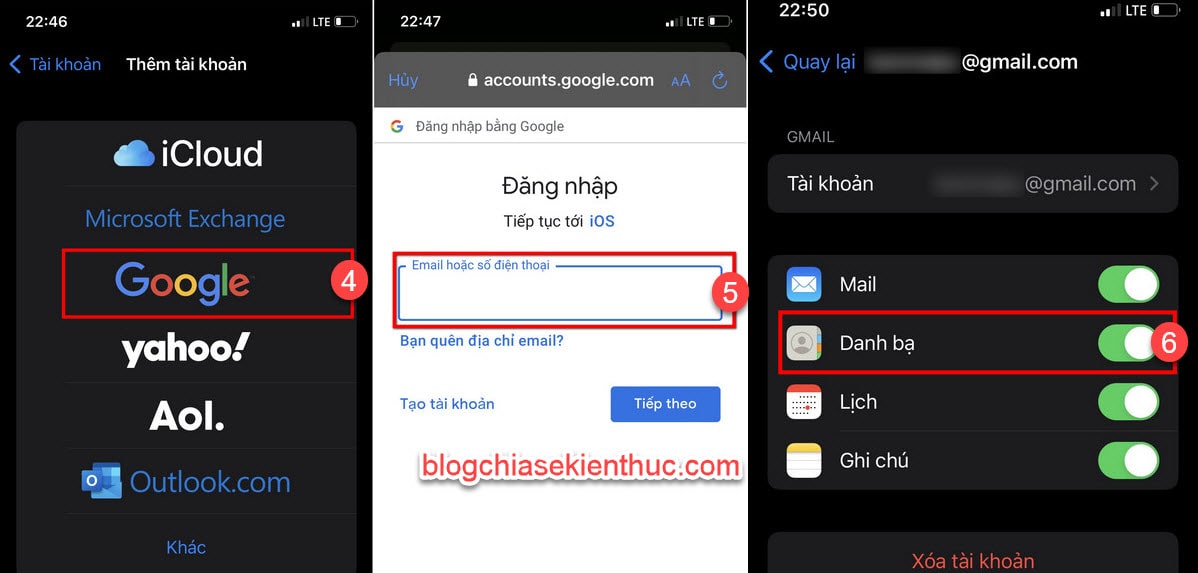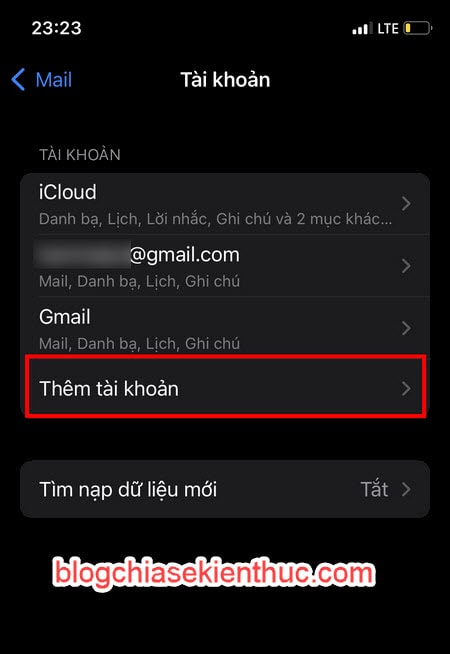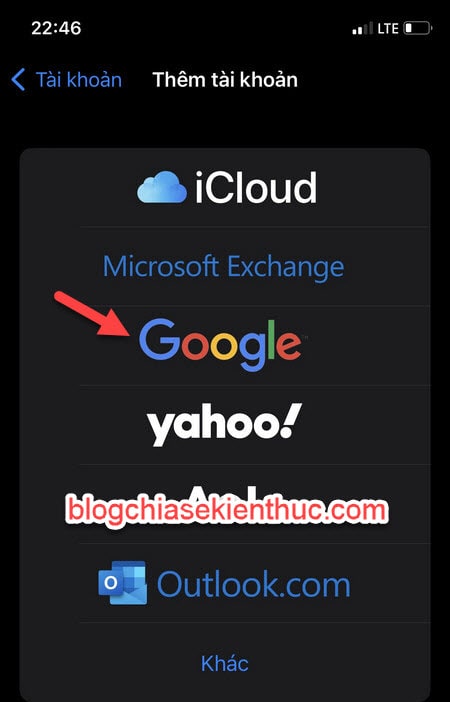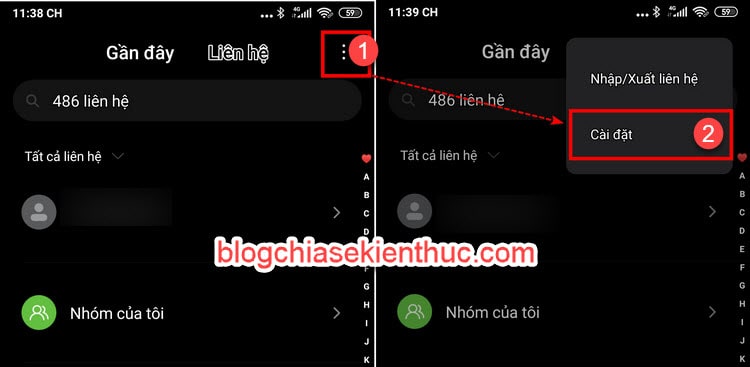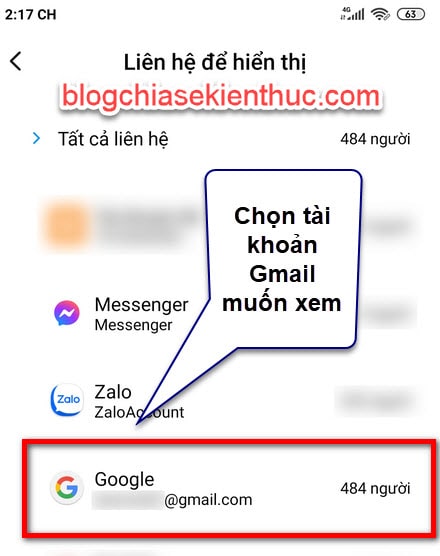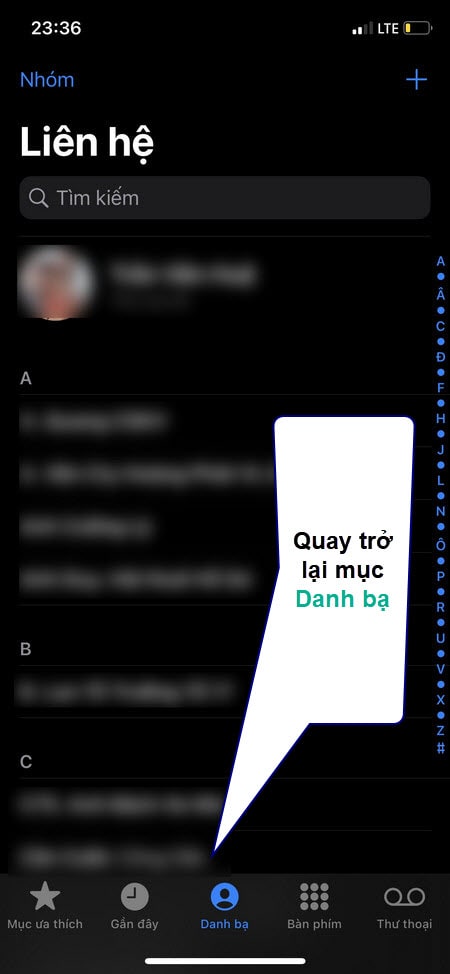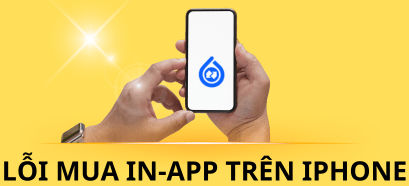Việc đồng bộ danh bạ điện thoại với dịch vụ lưu trữ đám mây là vô cùng cần thiết, giúp bạn không bị mất số điện thoại của những người thân quen nếu chẳng may mất máy hoặc thay máy.
Thông thường, khi mới “bóc tem” máy lần đầu thì trong quá trình cài đặt, điện thoại sẽ gợi ý bạn đăng nhập vào tài khoản cloud của hãng.
Tuy nhiên, nếu bạn quên hoặc đơn giản là khi mua máy, nhân viên cửa hàng kích hoạt cho bạn thì bạn sẽ phải thực hiện kích hoạt tính năng đồng bộ này.
Vâng, và trong bài viết ngày hôm nay mình sẽ chia sẻ với bạn cách đồng bộ danh bạ điện thoại Android và iPhone với tài khoản Google và một cách đơn giản nhất.
Mục Lục Nội Dung
I. Với điện thoại Android
Đọc thêm:
- Cách đồng bộ ảnh trên (iPhone, Mac) với máy tính Windows
- Hướng dẫn sao chép danh bạ Email từ Gmail cũ sang Gmail mới
#1. Hướng dẫn đồng bộ danh bạ điện thoại trên Android lên Gmail
Bước 1. Bạn vào Cài đặt => chọn Google => chọn tiếp Chế độ cài đặt cho các ứng dụng Google
Bước 2. Bạn hãy truy cập vào mục Đồng bộ hóa Danh bạ Google => chọn Trạng thái đồng bộ hóa => rồi bật tính năng Tự đồng bộ hóa lên.
Nhấn vào nút Quản lý chế độ cài đặt đối với một số dòng máy.
Bước 3. Tiếp tục, bạn chọn Đồng bộ hóa cả danh bạ trên thiết bị
=> Sau đó bạn kích hoạt tính năng Tự động sao lưu và đồng bộ hóa danh bạ trên thiết bị => chọn tài khoản Gmail mà bạn muốn lưu danh bạ của bạn là xong.
***Đọc thêm***
Ngoài cách chung cho tất cả điện thoại Android bên trên ra thì đối với một số dòng điện thoại, ví dụ như Xiaomi, bạn có thể áp dụng cách sau:
Bước 1. Truy cập vào Cài đặt => chọn Tài khoản và đồng bộ.
Tiếp theo, bạn chọn Google
Bước 2. Do mình đã đăng nhập tài khoản Gmail trước đó rồi nên ở bước này, mình chỉ cần chọn tài khoản Gmail mà mình muốn đồng bộ lên mà thôi.
Nếu bạn chưa đăng nhập thì sẽ có khung đăng nhập Gmail cho bạn <tham khảo bài viết cách tạo Gmail>
Bước 3. Ở cửa sổ tiếp theo bạn chọn Liên hệ hoặc Danh bạ hoặc Chi tiết về mọi người để đồng bộ danh bạ lên Gmail nhé.
Sở dĩ mình đưa ra nhiều lựa chọn như vậy là bởi tùy vào loại điện thoại bạn đang sử dụng mà tên tùy chọn đồng bộ danh bạ có thể sẽ khác nhau một chút.
#2. Làm thế nào để đồng bộ ngược danh bạ từ Gmail về điện thoại Android?
Với điện thoại Android thì bạn chỉ cần đăng nhập lại đúng tài khoản Gmail mà bạn đã sao lưu trước đó là được nhé.
Toàn bộ danh bạ từ Gmail sẽ được đồng bộ ngược từ Gmail về điện thoại.
II. Với điện thoại iPhone
Với điện thoại iPhone hay các sản phẩm của Apple thì mọi người thường sử dụng luôn tài khoản iCloud.
Tuy nhiên, nếu bạn cẩn thận hơn, bạn sợ một ngày nào đó quên mất tài khoản iCloud thì việc backup lên Gmail cũng khá là cần thiết đấy chứ.
#1. Cách sao lưu danh bạ điện thoại trên iPhone lên Gmail
Bạn vào Cài đặt => chọn Tài khoản => chọn tài khoản Gmail mà bạn muốn sao lưu lên (nếu bạn đã đăng nhập trước đó)
Trong trường hợp bạn chưa đăng nhập tài khoản Gmail thì bạn nhấn vào nút Thêm tài khoản nhé.
Sau đó bạn chọn Google => đăng nhập vào tài khoản Google/Gmail mà bạn muốn sao lưu lên.
Cuối cùng tại màn hình Tài khoản => bạn bật ON mụcDanh bạ lên để kích hoạt tính năng sao lưu danh bạ iPhone lên Gmail. Vậy là xong rồi.
#2. Cách đồng bộ danh bạ từ Gmail về iPhone
Vâng, để đồng bô ngược danh bạ từ Gmail về điện thoại iPhone thì bạn làm như sau:
Thực hiện: Bạn vào Cài đặt => chọn Mail => chọn Tài khoản => và chọn Thêm tài khoản.
Bạn chọn Goolge => rồi đăng nhập vào tài khoản Google/Gmail mà bạn đã sử dụng để sao lưu trước đó.
Cuối cùng, bạn quay trở lại màn hình Tài khoản => bấm chọn tên tài khoản Gmail vừa đăng nhập => rồi bật ON mục Danh bạ là xong.
Sẽ mất một lúc để việc đồng bộ hóa hoàn thành, nhanh hay chậm sẽ phụ thuộc vào lượng danh bạ của bạn và tốc độ mạng nữa.
III. Làm thế nào để xem danh bạ trên Gmail?
#1. Xem danh bạ hiện có trên Gmail (Android)
Mở giao diện cuộc gọi ra => chọn tab Liên hệ/Danh bạ => nhấn vào dấu 3 chấm ở góc bên phải => và chọn Cài đặt.
Tiếp theo, bạn chọn Liên hệ để hiển thị hoặc là Tùy chỉnh hiển thị.. tùy từng dòng máy mà họ sẽ có cách viết khác nhau.
=> Lúc này, bạn hãy chọn tài khoản Gmail mà bạn muốn xem Danh bạ là xong.
#2. Cách xem danh bạ hiện có trên Gmail (iPhone)
Bạn mở giao diện cuộc gọi ra => chọn tab Danh bạ => chọn Nhóm => chọn tài khoản Gmail mà bạn muốn xem Danh bạ => sau đó chọn Xong.
Cuối cùng, bạn truy cập lại vào tab Danh bạ, tất cả những liên hệ hiện có chính là Danh bạ trên tài khoản Gmail.
IV. Lời kết
Việc đồng bộ danh bạ điện thoại trên Android lên Gmail và đồng bộ danh bạ điện thoại trên iPhone lên Gmail đơn giản vậy thôi.
Danh bạ là thứ quan trọng bậc nhất đối với cá nhân mỗi người, vậy nên việc backup/sao lưu ra nhiều nền tảng là vô cùng cần thiết.
Nếu chưa thực hiện thì bạn hãy dành chút thời gian ra để làm đi nhé. Chúc thành công !
Kiên Nguyễn – Blogchiasekienthuc.com
 Blog Chia Sẻ Kiến Thức Máy tính – Công nghệ & Cuộc sống
Blog Chia Sẻ Kiến Thức Máy tính – Công nghệ & Cuộc sống